轻松解决桌面图标消失的问题
作者:佚名 来源:未知 时间:2024-11-16
桌面图标不见,这是许多电脑用户在使用过程中常常遇到的问题。这一问题可能源于多种原因,包括系统设置更改、病毒或恶意软件影响、注册表错误、资源管理器崩溃、硬件驱动问题等。面对这种情况,无需慌张,因为我们可以从多个维度逐一排查和解决。
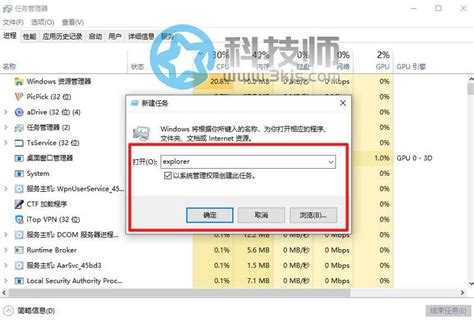
首先,我们需要检查桌面图标的设置是否被意外更改。在Windows操作系统中,用户可能通过某些操作不小心更改了系统设置,导致桌面图标隐藏。解决这一问题非常简单,我们只需右键点击桌面空白区域,选择“查看”菜单,然后确认“显示桌面图标”的选项是否被勾选。如果没有勾选,只需勾选这一选项,桌面图标即可恢复显示。这一步骤看似简单,但往往是解决桌面图标不见问题的第一步。

如果第一步未能解决问题,我们可以尝试重启Windows资源管理器。Windows资源管理器(Explorer.exe)是负责显示桌面图标和其他系统界面的关键进程。如果资源管理器出现故障或崩溃,桌面图标就可能无法显示。此时,我们可以按下Ctrl+Shift+Esc组合键打开任务管理器,找到“Windows资源管理器”进程,右键点击后选择“重启”。等待几秒钟后,桌面图标可能会恢复正常显示。这一操作可以解决许多界面问题,是排查桌面图标不见问题的常用方法。
接下来,我们需要检查显示设置。如果连接了多个显示器,桌面图标可能不在当前显示的屏幕上。此时,我们可以右键点击桌面,选择“显示设置”,确保选择了正确的显示器。同时,调整显示器的排列和分辨率设置,确保桌面图标显示于我们使用的屏幕上。如果分辨率设置不当,也可能导致桌面图标无法正常显示,因此我们需要确保分辨率设置为推荐值。
显卡驱动程序的问题也可能导致桌面图标不显示。显卡驱动程序是负责处理图像输出的重要软件,如果驱动程序过时或损坏,就可能影响桌面图标的显示。我们可以按Windows+X键,选择“设备管理器”,找到“显示适配器”,右键点击显卡,选择“更新驱动程序”。更新完成后,重启电脑,检查桌面图标是否恢复显示。如果更新驱动程序后问题仍未解决,可能需要考虑卸载驱动程序并重新安装,或者回滚到之前的驱动程序版本。
系统文件的损坏也可能造成桌面图标不显示。Windows提供了系统文件检查工具(SFC)来修复这类问题。我们可以按Windows键输入“cmd”,以管理员身份运行命令提示符,然后输入“sfc /scannow”并回车。等待扫描完成后,重启电脑,检查桌面图标是否恢复正常。如果SFC扫描未能修复问题,可能需要考虑其他修复措施。
除了上述方法,我们还可以尝试创建一个新的用户账户来排查问题。有时,用户配置文件可能出现问题,导致桌面图标不显示。在设置中选择“账户”,然后在“家庭和其他用户”下添加新用户,切换到该账户后检查桌面图标是否正常显示。如果新账户中桌面图标正常显示,那么问题可能与当前用户配置文件有关,此时我们可以考虑重置当前用户配置文件或将其删除后重新创建。
恶意软件也可能是导致桌面图标消失的罪魁祸首。病毒或恶意软件可能会篡改系统文件,导致桌面图标以及其他系统功能异常。因此,我们需要定期使用杀毒软件如Windows Defender进行全面扫描,检测并清理系统中的潜在威胁。保持杀毒软件的更新,以确保其能够有效识别和清除最新的恶意软件。
如果上述方法都未能解决问题,我们可以考虑使用系统还原功能。系统还原可以将电脑恢复到之前的状态,从而解决软件问题。通过控制面板的“恢复”选项,选择“打开系统还原”,然后按照提示选择还原点进行系统还原。还原完成后,检查桌面图标是否恢复显示。需要注意的是,系统还原会撤销自还原点以来所做的系统更改和安装的程序,因此在执行系统还原前,请确保备份了重要文件和数据。
此外,Windows更新有时也可以修复系统中的相关问题。我们应定期检查并安装最新的系统更新。按Windows+I打开设置,选择“更新和安全”,点击“检查更新”,如果有可用的更新,则进行安装。系统更新可能包含对桌面图标显示问题的修复,因此安装更新后,问题可能会得到解决。
如果上述所有方法都无效,我们可以考虑重装操作系统。重装操作系统可以解决许多严重的软件问题,但在此之前,请务必备份重要文件和数据,以确保数据安全。重装操作系统后,我们需要重新安装所需的软件和驱动程序,并恢复之前的设置和配置。
在解决桌面图标不见问题的过程中,我们还需要注意保持系统的安全性和定期进行数据备份。定期备份重要数据可以防止数据丢失,而保持操作系统和软件的更新则可以提高系统的安全性和稳定性。同时,在下载和安装软件时,我们需要注意软件的来源和安全性,避免下载和安装恶意软件。
总之,桌面图标不见虽然是一个常见问题,但通过上述方法,我们通常能够找到并解决问题。在排查和解决问题的过程中,我们需要保持耐心和细心,逐一排查可能的原因,并采取相应的解决措施。同时,我们也需要注意预防问题的发生,通过保持系统更新、定期备份数据和注意软件安全性等措施,降低问题发生的概率。
- 上一篇: 广东移动APP通知信息查看位置
- 下一篇: Zippo打火机:点燃生活寓意之火






























